ERP系统财务操作手册发票付款.docx
《ERP系统财务操作手册发票付款.docx》由会员分享,可在线阅读,更多相关《ERP系统财务操作手册发票付款.docx(15页珍藏版)》请在冰豆网上搜索。
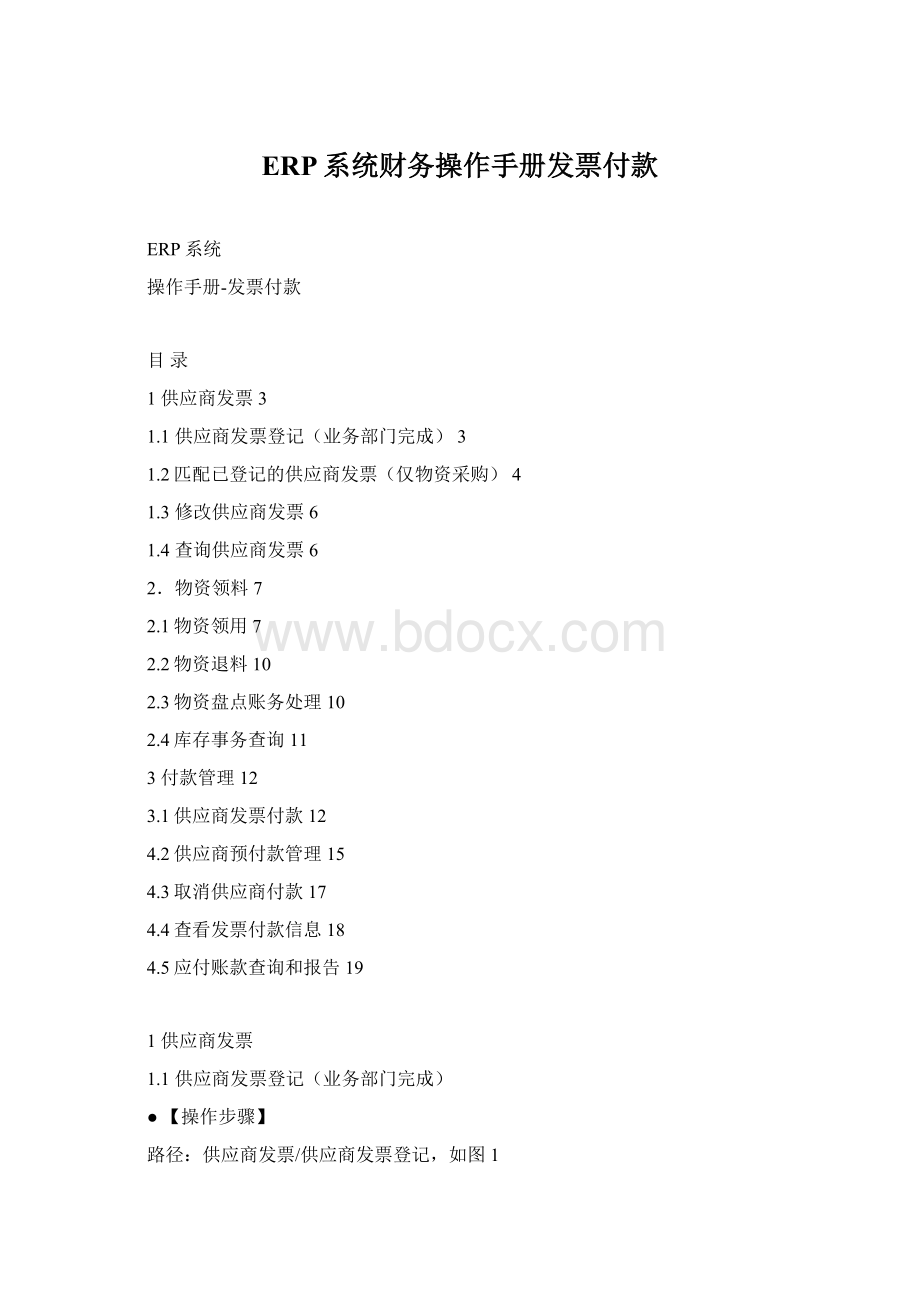
ERP系统财务操作手册发票付款
ERP系统
操作手册-发票付款
目录
1供应商发票3
1.1供应商发票登记(业务部门完成)3
1.2匹配已登记的供应商发票(仅物资采购)4
1.3修改供应商发票6
1.4查询供应商发票6
2.物资领料7
2.1物资领用7
2.2物资退料10
2.3物资盘点账务处理10
2.4库存事务查询11
3付款管理12
3.1供应商发票付款12
4.2供应商预付款管理15
4.3取消供应商付款17
4.4查看发票付款信息18
4.5应付账款查询和报告19
1供应商发票
1.1供应商发票登记(业务部门完成)
●【操作步骤】
路径:
供应商发票/供应商发票登记,如图1
◆进入“供应商发票/供应商发票登记”界面。
◆输入“表头”信息:
“凭证日期”、“期间”、“用户组”、“凭证类型”、“发票标识SI”、“货币”为系统默认,不能修改。
“发票日期”、“到货日期”、“到期日期”、“计划付款日期”、“接收日期”系统默认为当前日,可根据实际情况修改。
“总额”、“净金额”、“增值税金额”由“行信息”中的数据自动填列,不必输入。
“发票标识号”输入为发票号码。
“供应商“从“值列表”中选择。
“采购定单索引号”在发票不能匹配采购定单时不能输入。
◆在“行信息”中“新建”一行,“税代码”选择“R17”,表示可抵扣17%的增值税进项税。
图1
1.2匹配已登记的供应商发票(仅物资采购)
本功能是财务部门将纸质原始发票与采购部门已登记的供应商发票核对无误;将发票与采购订单、采购订单收据三方匹配或者将发票与采购订单收据两方匹配。
◆进入“发票/供应商发票/供应商发票登记”界面,查询供应商发票Y003,会计将纸质原始发票与采购部门已登记的供应商发票核对无误。
◆选中“行信息”中新建的两行,右键选择“匹配每行的采购定单收据”,如图2所示。
◆进入“从采购定单过账”界面,选择“定单号”为“90”的订单行,点击“确定”如图3所示
图2
图3
1.3修改供应商发票
发票登记后未过账情况下,可以在录入界面进行修改。
1.4查询供应商发票
本功能用于查询录入系统的所有供应商发票。
◆进入“发票/供应商发票/分析/概览供应商发票”界面,按搜素条件查询已登记的供应商发票。
◆选中“行信息”中任意一行,右键选择“手工供应商发票”,可以进入详情界面,如图4所示。
图4
2.物资领料
2.1物资领用
本功能用于一般用途的材料领用,包括备品材料、办公用品、劳保用品、低值易耗品等领用账务处理。
●物资申请
路径:
库存/材料申请/材料申请
【操作步骤】
◆进入“库存/需求/材料申请”界面,点击“新建”按钮,通过“值列表”选择“内部客户”和“内部目的地标识号”,填写申请物资描述,点击“保存”按钮。
◆弹出预过账表头对话框,如图5所示。
◆光标停在“会计科目”,点击“列表”,点击“以前的查询”,选择领用材料的用途,如图6所示。
◆光标停在“部门”,点击“列表”,选择领用材料的部门,如图7所示。
◆光标停在“项目”,点击“列表”,选择领用材料所属的项目,如图8所示。
◆预过账表头信息输入后,在行信息中点击“新建”按钮,选择需要领用的物资编码和数量,如果需要领用多种物资,可增加多行,点击“保存”按钮。
图5
图6
图7
图8
●申请物资下发(由物资部门完成)
2.2物资退料
本功能用于已领用的物资发生退料的账务处理。
●物资退料(由物资部门完成)
路径:
库存/材料申请/退还材料申请中的库存件
●传送库存事务,生成会计凭证(财务存货核算会计)
路径:
库存/需求/退换材料申请中的库存件
2.3物资盘点账务处理
本功能用于物资部门定期或不定期的盘点库存物资,如果有盘盈或盘亏物资,将过账到财务生成会计凭证。
●物资盘点(由物资部门完成)
路径:
库存/盘点/按库存件盘点
库存/盘点/按盘点报告盘点
●传递库存事务,生成会计凭证(财务存货核算会计)
路径:
库存/事务历史/概览库存事务历史
总分类账/分销和制造凭证转移/传递库存事务
【操作步骤】
◆进入“库存/事务历史/概览库存事务历史”界面,可以查询需要传送的盘点库存事务,状态为“已生成”。
◆进入“总分类账/分销和制造凭证转移/传递库存事务”界面,可以传送截至当天日期的库存事务。
若公司的物资存放地点有多个域,则需要选择某具体的域,否则选择默认域。
2.4库存事务查询
本功能用于物资库存值,盘点结果,库存事务的查询。
●查询-库存单价
使用此窗口可以浏览库存值,单位价格,物资类别和库存地点等信息。
●查询-库存事务历史
使用此窗口可以查看关于每个业务的详细信息。
您可以查看批号,序列号,库存位置。
同时还可以查询业务类型,用户标识,业务发生日期,凭证标识和成本等信息。
使用此窗口来察还可以查看会计事务的详细信息。
●查询-库存事务档案/零件
使用此窗口可以浏览某个物资的所有库存事务处理。
您可以查询库存事务处理日期,处理类型,库存地点,数量,订单类型,订单号等信息。
●查询-盘点报告上的零件
使用此窗口可以查看进行库存盘点的物资和物资的盘点报告。
●查询-盘点结果
使用此窗口可以查看库存中已经统计过的物资的盘点结果。
这里的盘点结果既包含用盘点报告报告过的库存物资,也包含未报告过的库存物资。
●查询-材料申请行
使用此窗口可以查看材料申请的信息。
您可以查询领用物资的名称,领料用途,申请数量,材料申请预过账会计信息。
●查询-库存中的库存件
使用此窗口可以浏览库存件的可用数量和不可用数量,也可以查询客户订单,车间订单,工作订单和物料申请的总体需求数量和库存件的供应数量。
3付款管理
3.1供应商发票付款
本功能用于采购物资入库并已登记,匹配供应商发票后,对供应商发票的全部付款时,为每一允许付款的发票做授权标记。
●审核付款计划
路径:
发票/供应商发票/审核付款计划
【操作步骤】
◆进入“发票/供应商发票/审核付款计划”界面,查询并打印已审批的“付款申请单”文档。
◆点击“查询对话框”,查询需要付款的供应商发票,如图9所示。
◆在“已审核”复选框内选择“√”,即对需要付款的发票进行审核。
图9
●对供应商发票全部付款
路径:
付款/手工付款/多公司供应商付款
【操作步骤】
◆进入“付款/手工付款/多公司供应商付款”界面,如图10所示。
◆“付款序列标示号”、“付款标示号”、“凭证类型”和“凭证编号”由系统默认,不能编辑。
◆“付款日期”、“付款公司”、“凭证日期”、“期间”、“用户组”由系统默认,可以编辑。
◆“现金账户”表示需要付款的现金或银行存款账户,通过“值列表”选择。
◆“现金货币”表示需要付款的货币类型,通过“值列表”选择。
◆“银行名称”表示需要付款的现金或银行存款账户的描述信息,根据“现金账户”自动显示。
◆在表体行新建一行,“付款金额”输入发票的付款金额。
◆点击“事务处理”标签页,在表体行新建一行,点击右键,选择“选择批”,如图11所示。
◆弹出“选择批”界面,点击“读取数据”或“查询”按钮,选择需要付款的发票号码,如图12所示。
◆点击“确定”按钮,“事务处理”界面就新建一行,显示对供应商发票的付款情况,如图13所示。
◆点击“保存”按钮,系统自动生成一张U类会计凭证,进入“会计规则/凭证/凭证录入”界面,完善“摘要”的内容,修改现金流量代码,点击“保存”,如图14所示。
图9
图10
图11
图12
图13
4.2供应商预付款管理
本功能用于根据采购订单中有关预付款条款,对物资和供应商发票尚未到达时对供应商的预付款。
对于根据工程形象进度支付工程进度款,也通过本程序进行账务处理。
例:
对广西南宁万特机电设备有限公司支付预付款500元。
路径:
付款/手工付款/多公司供应商付款
【操作步骤】
◆进入“付款/手工付款/多公司供应商付款”界面,在“通用”界面选择可以支付预付款的现金账户。
◆在表体中点击“新增”按钮,“金额”输入预付款500元,如图14所示。
◆进入事务处理界面,选择“新付款账户”复选框;在标识号处选择需要预付的供应商标识号ZXWZ292,如图15所示。
图14
图15
【注意】
如果选中“新付款账户”框,表示对应供应商的预付款;如果既选中“新付款账户”框,又选中“暂缓付款”框,表示不对应供应商的付款,只需在金额处输入付款金额,保存即可;如果既不选“新付款账户”框,也不选“暂缓付款”框,在“事务处理”界面“选择批”,表示对供应商发票的付款。
4.3取消供应商付款
本功能用于对供应商发票付款,生成付款凭证后,发现付款错误或取消付款的账务处理。
路径:
付款/供应商付款/供应商恢复
【操作步骤】
◆进入“付款/供应商付款/供应商恢复”界面。
◆点击“读取”或“查询”,选中需要恢复付款的行,点击右键,选择“恢复完全付款”,如图16所示。
◆弹出“输入条件”对话框,显示“凭证日期”、“期间”、“用户组”和“凭证类型”信息,点击“确定”。
图4-16
4.4查看发票付款信息
本功能用于查询对供应商付款的信息和现金账户的余额。
●查询供应商付款
路径:
付款/供应商应付账款详情/查询-供应商付款
【操作步骤】
◆进入“付款/现金帐簿/现金帐簿查询和报告/供应商发票”界面,如图17所示。
◆点击“查询对话框”按钮,按条件查询供应商付款情况。
◆选中某付款行,点击右键,可以选择“供应商付款细节”或“每次付款的一次付清款额”或“每笔付款的支票”,查看供应商付款情况。
图17
4.5应付账款查询和报告
本功能用于查询应付账款和供应商发票的累计余额和付款信息。
路径:
付款/应付账款查询和报告
●查询-供应商
显示与某个公司相关的所有供应商的应付账款总金额信息。
●查询–供应商细节
显示指定供应商的发票的详细信息。
可以计算累计余额和到期金额等。
●查询–供应商发票
显示与指定公司相关的所有供应商的发票的详细信息。
可以计算累计余额和到期金额等。
右键可查询供应商发票细节,供应商,付款文档及付款信息。
●查询–供应商发票细节
显示指定发票的细节信息